In der heutigen digitalen Welt ist die Wiedergabe von Medieninhalten ein wichtiger Bestandteil unseres Lebens geworden. Ob Sie Filme, Musik oder Videos abspielen möchten, es ist wichtig, einen zuverlässigen Media Player zur Hand zu haben. Einer der bekanntesten ist der RealPlayer. RealPlayer ist ein bekannter Media Player und Downloader mit einer langen Geschichte. Sie können mehr Funktionen erhalten, um Online-Videos herunterzuladen und heruntergeladene Mediendateien auf Ihrem PC abzuspielen. In diesem Artikel stellen wir Ihnen den RealPlayer genauer vor und zeigen Ihnen, welche Alternativen es gibt.

RealPlayer, ein vielseitiger Media-Player, hat eine lange Geschichte und ist seit vielen Jahren auf dem Markt. Er wurde erstmals in den späten 1990er Jahren eingeführt und hat sich seitdem stetig weiterentwickelt. Viele Benutzer schätzen RealPlayer wegen seiner benutzerfreundlichen Oberfläche und seiner Fähigkeit, eine Vielzahl von Mediendateien abzuspielen.
RealPlayer besteht aus einem Video-Player, einem Video-Downloader und einem Video-Konverter. Nach dem Abonnement können Sie die neue RealPlayer Cloud-Funktion nutzen. Der maximale RealPlayer Cloud-Speicherplatz beträgt bis zu 100 GB. So können Sie Filme auch unterwegs anschauen. Die Funktionen von RealPlayer sind wie folgt.

1. Videos in die gängigsten Video- und Audioformate umwandeln.
2. persönliche Videos privat halten (RealPlayer Plus erforderlich).
3. HD-Videos über Xbox One, Roku oder Chromecast auf den Fernseher streamen.
4. Musik-CDs mit Ihren Lieblingsvideos, Podcasts und Songs brennen.
5. HD-Videos auf DVD brennen und im Kinomodus abspielen (RealPlayer Plus erforderlich).
6. Erstellen Sie kostenlose Real-Time-Geschichten von bis zu 30 Sekunden Länge.
RealPlayer für Windows 10 und frühere Versionen hat zahlreiche positive Bewertungen auf PC Advisor, CNET, Amazon und anderen Websites erhalten. Außerdem wird der RealPlayer im Google Play Store von 226.962 Nutzern mit 4,3 bewertet. In gewisser Weise ist dies auch der Grund, warum Sie den kostenlosen RealPlayer für Windows 10 und Android herunterladen sollten.
"Meine Videos werden perfekt abgespielt. Ich liebe dieses Programm, es funktioniert so gut auf meinem HTC One!"
"Mit RealPlayer Cloud kann ich meine wichtigen Fotos und Videos speichern und sie mit meiner Familie und meinen Freunden teilen."
"Die Benutzeroberfläche von RealPlayer ist intuitiv."
Trotz der vielen nützlichen Funktionen des RealPlayers kann es zu Problemen kommen, wenn der RealPlayer auf dem PC oder auf Android läuft. Daher ist es wichtig, auch die Abstürze des RealPlayers zu berücksichtigen.
"Die RealPlayer-Bibliothek wird nur langsam oder gar nicht geladen."
"Der Computer ist zu langsam, wenn der RealPlayer läuft!"
"Es funktioniert beim Abspielen von Videos nicht mehr."
"Die Schaltfläche zum Herunterladen des RealPlayers ist oft schwer zu finden oder fehlt ganz."
"RealPlayer stürzt ständig ab."
"Die Videos auf meiner SD-Karte werden nicht angezeigt. Das Programm zeigt nur an, dass kein Video gefunden wurde."
Es gibt viele Beschwerden in den großen Foren über RealPlayer, die nicht funktionieren oder ständig abstürzen. Wenn Sie ein reibungsloses Videoerlebnis wünschen, können Sie sich an AnyMP4 Blu-ray Player wenden, um Hilfe zu erhalten. Mit diesem ultimativen Media Player können Sie Blu-ray Discs, DVDs, 4K UHD, 1080p HD und allgemeine Videodateien auf Windows und Mac abspielen.
Im Allgemeinen können Sie lokale Video- und Audiodateien ohne Qualitätsverlust abspielen. Auch die Wiedergabe von 4K UHD und 1080p HD-Videos wird unterstützt. Sie können die neueste Blu-ray-Technologie und Musikwiedergabe beim Ansehen von Filmen mit der RealPlayer-Alternative erhalten. Außerdem können Sie mit diesem leistungsstarken Media Player die Videowiedergabe steuern, Untertitel/Audiospuren auswählen und Videoeffekte einstellen.

1. Problemlose und verlustfreie Wiedergabe aller Blu-ray-Discs, Ordner und ISO-Imagedateien sowie DVD-Discs, Ordner, ISO- und IFO-Dateien aus verschiedenen Ländern und Regionen.
2. Wiedergabe von 4K/1080p HD-Videos mit H.265-Codec in hochauflösender Bildqualität und kristallklarem Sound.
3. Unterstützung fast aller gängigen Formate wie MTS, M2TS, MXF, MP4, WMV, MOV usw.
4. Umfassende Unterstützung verlustfreier Video- und Audioformate.
5. Sie können Ihre bevorzugten Untertitel und Audiospuren aus einer Vielzahl ähnlicher Elemente auswählen.
6. Zahlreiche Videoeffekte (Farbton/Helligkeit/Kontrast/Sättigung/Gamma).
7. Mit wenigen Klicks Schnappschüsse machen, die Lautstärke anpassen, in den Vollbildmodus wechseln und andere Änderungen vornehmen.
Laden Sie AnyMP4 Blu-ray Player herunter und installieren Sie ihn auf Ihrem Computer. Nachfolgend erklären wir Ihnen, wie Sie DVD/Blu-ray Disc oder Video mit diesem 4K Video Player abspielen können.
Für Windows 11/10/8/7
Für macOS 10.9 oder neuer
Schritt 1: Öffnen Sie AnyMP4 Blu-ray Player und klicken Sie auf "Datei öffnen" oder "Disc öffnen", um Ihr Video oder Ihre DVD/Blu-ray in die Software zu laden. Schließen Sie Ihr Laufwerk an Ihren Computer an und legen Sie die DVD oder Blu-ray in das Laufwerk ein, um die DVD oder Blu-ray Disc zu laden. Nach dem Laden wird das Video automatisch abgespielt.
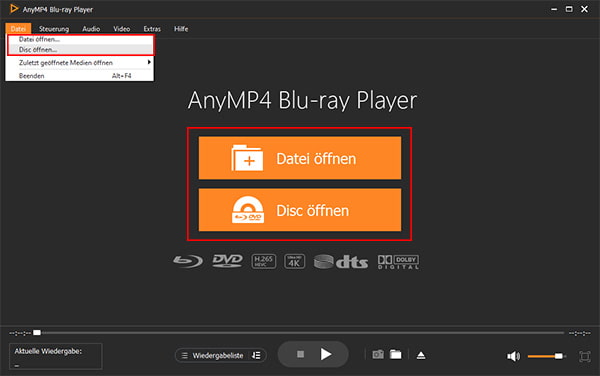
Schritt 2: Klicken Sie auf "Wiedergabeliste", um die Titel der Disc oder die zuletzt geöffneten Videos zu finden. Klicken Sie auf "Kamera", wenn Sie einen Screenshot des Videos machen möchten.

Schritt 3: Klicken Sie oben auf "Steuerung", um die Wiedergabe zu steuern, z.B. das Video anhalten, vor- oder zurückspulen, die Lautstärke erhöhen oder verringern usw. Mit der Tastenkombination "Strg" + "S" können Sie die Wiedergabe beenden.

Wenn Sie ähnliche Funktionen für die Video- und Audiowiedergabe wünschen, können Sie auch die folgenden Programme ausprobieren.
VLC media player ist ein plattformübergreifender Media Player ohne aufpoppende Werbung. Sie können die meisten Multimedia-Dateien sowohl auf dem Desktop als auch auf mobilen Plattformen abspielen. Die benutzerfreundliche Oberfläche und die zahlreichen Anpassungsmöglichkeiten machen VLC zu einem der besten kostenlosen HD Video Player.
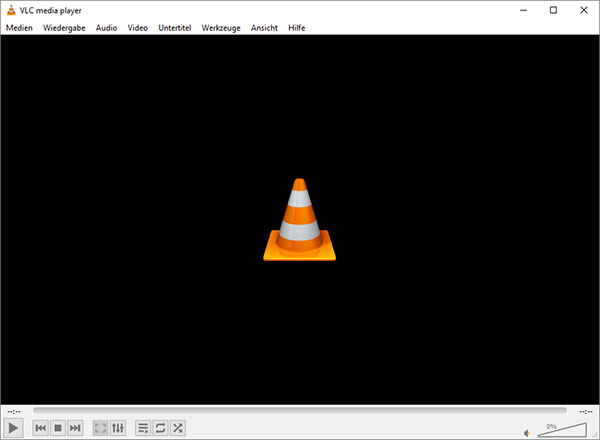
Wenn Sie ein Mac- oder iOS-Benutzer sind, ist iTunes eine leistungsstarke Option für die Verwaltung und Wiedergabe Ihrer Musik- und Videodateien. Mit iTunes können Sie Ihre Mediendateien organisieren, Wiedergabelisten erstellen und auf den iTunes Store zugreifen, um Musik und Videos zu kaufen. iTunes ist die offizielle Medienanwendung von Apple und bietet eine nahtlose Integration in das Apple-Ökosystem.

GOM Player ist ein sehr beliebter Media Player, der sich durch seine Funktionsvielfalt und Benutzerfreundlichkeit einen Namen gemacht hat. Dieser Media Player wurde entwickelt, um nahezu alle gängigen Video- und Audioformate abzuspielen und bietet zahlreiche erweiterte Optionen.

1. Wie kann ich den RealPlayer personalisieren?
Mit dem RealPlayer können Sie Ihre Mediensammlung organisieren und Wiedergabelisten erstellen. Sie können auch Hintergrundbilder und Themen anpassen, um den RealPlayer nach Ihren Wünschen zu gestalten.
2. Ist der RealPlayer sicher zu benutzen?
Ja, solange Sie ihn von der offiziellen Website herunterladen und keine unbekannten Dateien oder Links öffnen. Es ist jedoch immer ratsam, Sicherheitssoftware auf Ihrem Computer zu verwenden, um sich vor Malware zu schützen.
3. Bietet RealPlayer eine Streaming-Funktion?
Ja, RealPlayer bietet eine Streaming-Option, mit der Sie Ihre Medieninhalte auf andere Geräte im Netzwerk streamen können. Dies ist praktisch, wenn Sie Ihre Videos oder Musik auf einem anderen Gerät abspielen möchten, ohne die Dateien physisch zu übertragen.
4. Unterstützt RealPlayer die Konvertierung von Mediendateien in verschiedene Formate?
Ja, RealPlayer bietet eine Funktion zur Konvertierung von Mediendateien in verschiedene Formate. Dies ist nützlich, wenn Sie Ihre Dateien in ein anderes Format konvertieren müssen, um sie auf verschiedenen Geräten wiedergeben zu können.
5. Kann ich den RealPlayer auf meinem Smartphone mit meinem Computer synchronisieren?
Ja, Sie können RealPlayer auf Ihrem Smartphone und auf Ihrem Computer verwenden und Mediendateien zwischen den Geräten synchronisieren. So können Sie Ihre Musik und Videos nahtlos auf verschiedenen Geräten genießen.
In diesem Artikel haben wir Ihnen das praktische Programm RealPlayer ausführlich vorgestellt. Mit RealPlayer können Sie Videos problemlos online und offline streamen. RealPlayer ist auch ein werbefreier MP4 Player für Mobiltelefone, den Sie ausprobieren können. Wenn Sie jedoch mehr Unterstützung für die Wiedergabe von Blu-ray und DVD möchten, sollte AnyMP4 Blu-ray Player Ihre beste Wahl sein. Laden Sie AnyMP4 Blu-ray Player herunter und probieren Sie es aus.
Für Windows 11/10/8/7
Für macOS 10.9 oder neuer